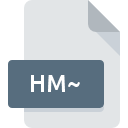
Extension de fichier HM~
Help&Manual Help Project Backup
-
DeveloperEC Software GmbH
-
CategoryArchive Files
-
Popularité5 (1 votes)
Qu'est-ce que le fichier HM~?
HM~ est une extension de fichier couramment associée aux fichiers Help&Manual Help Project Backup. EC Software GmbH a défini le format standard Help&Manual Help Project Backup. Les fichiers avec l'extension HM~ peuvent être utilisés par les programmes distribués pour la plate-forme . Le fichier HM~ appartient à la catégorie Archive Files tout comme 619 autres extensions de nom de fichier répertoriées dans notre base de données. Help & Manual est de loin le programme le plus utilisé pour travailler avec les fichiers HM~. Sur le site officiel de EC Software GmbH developer, vous trouverez non seulement des informations détaillées sur le logiciel Help & Manual, mais également sur HM~ et d’autres formats de fichiers pris en charge.
Programmes prenant en charge l'extension de fichier HM~
Les fichiers HM~ peuvent être rencontrés sur toutes les plates-formes du système, y compris les appareils mobiles. Cependant, rien ne garantit que chacun d'eux les prendra en charge correctement.
Comment ouvrir un fichier HM~?
Il peut y avoir plusieurs raisons pour lesquelles vous rencontrez des problèmes lors de l’ouverture des fichiers HM~ sur un système donné. Ce qui est important, tous les problèmes courants liés aux fichiers avec l’extension HM~ peuvent être résolus par les utilisateurs eux-mêmes. Le processus est rapide et n'implique pas un expert en informatique. Vous trouverez ci-dessous une liste de consignes qui vous aideront à identifier et à résoudre les problèmes liés aux fichiers.
Étape 1. Téléchargez et installez Help & Manual
 La cause principale et la plus fréquente empêchant les utilisateurs d'ouvrir les fichiers HM~ est qu'aucun programme capable de gérer les fichiers HM~ n'est installé sur le système de l'utilisateur. Pour résoudre ce problème, rendez-vous sur le site Web du développeur Help & Manual, téléchargez l’outil et installez-le. C'est aussi simple que ça La liste complète des programmes regroupés par système d’exploitation se trouve ci-dessus. L'une des méthodes de téléchargement de logiciel les plus sans risque consiste à utiliser des liens fournis par des distributeurs officiels. Visitez le site Web Help & Manual et téléchargez le programme d'installation.
La cause principale et la plus fréquente empêchant les utilisateurs d'ouvrir les fichiers HM~ est qu'aucun programme capable de gérer les fichiers HM~ n'est installé sur le système de l'utilisateur. Pour résoudre ce problème, rendez-vous sur le site Web du développeur Help & Manual, téléchargez l’outil et installez-le. C'est aussi simple que ça La liste complète des programmes regroupés par système d’exploitation se trouve ci-dessus. L'une des méthodes de téléchargement de logiciel les plus sans risque consiste à utiliser des liens fournis par des distributeurs officiels. Visitez le site Web Help & Manual et téléchargez le programme d'installation.
Étape 2. Mettez à jour Help & Manual vers la dernière version.
 Si les problèmes liés à l'ouverture des fichiers HM~ se produisent encore, même après l'installation de Help & Manual, il est possible que vous disposiez d'une version obsolète du logiciel. Vérifiez sur le site Web du développeur si une version plus récente de Help & Manual est disponible. Les développeurs de logiciels peuvent implémenter la prise en charge de formats de fichiers plus modernes dans les versions mises à jour de leurs produits. Si vous avez une ancienne version de Help & Manual installée, il est possible que le format HM~ ne soit pas pris en charge. La dernière version de Help & Manual devrait prendre en charge tous les formats de fichiers compatibles avec les anciennes versions du logiciel.
Si les problèmes liés à l'ouverture des fichiers HM~ se produisent encore, même après l'installation de Help & Manual, il est possible que vous disposiez d'une version obsolète du logiciel. Vérifiez sur le site Web du développeur si une version plus récente de Help & Manual est disponible. Les développeurs de logiciels peuvent implémenter la prise en charge de formats de fichiers plus modernes dans les versions mises à jour de leurs produits. Si vous avez une ancienne version de Help & Manual installée, il est possible que le format HM~ ne soit pas pris en charge. La dernière version de Help & Manual devrait prendre en charge tous les formats de fichiers compatibles avec les anciennes versions du logiciel.
Étape 3. Attribuez Help & Manual à fichiers HM~
Si la dernière version de Help & Manual est installée et que le problème persiste, sélectionnez-le comme programme par défaut à utiliser pour gérer HM~ sur votre appareil. La méthode est assez simple et varie peu d'un système d'exploitation à l'autre.

Changer l'application par défaut dans Windows
- Choisissez l'entrée dans le menu Fichier accessible en cliquant avec le bouton droit de la souris sur le fichier HM~
- Cliquez sur , puis sélectionnez l'option .
- Pour finaliser le processus, sélectionnez entrée PC et, à l'aide de l'explorateur de fichiers, sélectionnez le dossier d'installation Help & Manual. Confirmez en cochant Toujours utiliser ce programme pour ouvrir la boîte de fichiers HM~ , puis en cliquant sur le bouton .

Changer l'application par défaut dans Mac OS
- En cliquant avec le bouton droit de la souris sur le fichier HM~ sélectionné, ouvrez le menu Fichier et choisissez
- Rechercher l'option - cliquez sur le titre s'il est masqué.
- Sélectionnez le logiciel approprié et enregistrez vos paramètres en cliquant sur
- Une fenêtre de message devrait apparaître pour vous informer que cette modification sera appliquée à tous les fichiers avec l'extension HM~. En cliquant sur vous confirmez votre sélection.
Étape 4. Recherchez les erreurs dans le fichier HM~
Si vous avez suivi les instructions des étapes précédentes et que le problème n'est toujours pas résolu, vous devez vérifier le fichier HM~ en question. L'impossibilité d'accéder au fichier peut être liée à divers problèmes.

1. Recherchez dans le fichier HM~ la présence de virus ou de logiciels malveillants.
Si le HM~ est effectivement infecté, il est possible que le malware l'empêche de s'ouvrir. Il est conseillé d'analyser le système le plus tôt possible pour rechercher les virus et les logiciels malveillants ou d'utiliser un scanner antivirus en ligne. Le fichier HM~ est infecté par un logiciel malveillant? Suivez les étapes suggérées par votre logiciel antivirus.
2. Assurez-vous que le fichier avec l'extension HM~ est complet et sans erreur.
Avez-vous reçu le fichier HM~ en question d'une personne différente? Demandez-lui de l'envoyer une fois de plus. Pendant le processus de copie du fichier, des erreurs peuvent survenir rendant le fichier incomplet ou corrompu. Cela pourrait être la source de problèmes rencontrés avec le fichier. Lors du téléchargement du fichier avec l'extension HM~ à partir d'Internet, une erreur peut survenir, entraînant un fichier incomplet. Essayez de télécharger le fichier à nouveau.
3. Vérifiez si l'utilisateur avec lequel vous êtes connecté dispose des privilèges d'administrateur.
Il est possible que le fichier en question ne soit accessible qu'aux utilisateurs disposant de privilèges système suffisants. Déconnectez-vous de votre compte actuel et connectez-vous à un compte disposant de privilèges d'accès suffisants. Ouvrez ensuite le fichier Help&Manual Help Project Backup.
4. Assurez-vous que le système dispose de suffisamment de ressources pour exécuter Help & Manual
Les systèmes d'exploitation peuvent noter suffisamment de ressources libres pour exécuter l'application prenant en charge les fichiers HM~. Fermez tous les programmes en cours et essayez d’ouvrir le fichier HM~.
5. Vérifiez si vous disposez des dernières mises à jour du système d'exploitation et des pilotes.
Les versions les plus récentes des programmes et des pilotes peuvent vous aider à résoudre les problèmes liés aux fichiers Help&Manual Help Project Backup et à assurer la sécurité de votre périphérique et de votre système d'exploitation. Des pilotes ou des logiciels obsolètes peuvent avoir entraîné l'impossibilité d'utiliser un périphérique nécessaire pour gérer les fichiers HM~.
Voulez-vous aider?
Si vous disposez des renseignements complémentaires concernant le fichier HM~ nous serons reconnaissants de votre partage de ce savoir avec les utilisateurs de notre service. Utilisez le formulaire qui se trouve ici et envoyez-nous les renseignements sur le fichier HM~.

 Windows
Windows 
